Този урок ще обхване инсталирането и конфигурирането на NTP демона в ArchLinux.
Стъпка 1: Инсталирайте NTP демон
За да инсталирате NTP демона, задействайте терминала и въведете следната команда:
$ sudo pacman -S ntp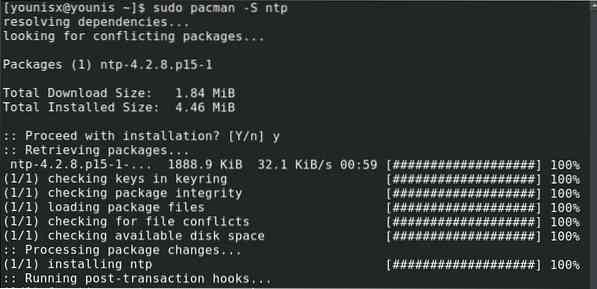
Това ще инсталира NTP пакета във вашата система, който ще поеме функция в клиентски режим.
Стъпка 2: Свържете се с NTP сървър
Има йерархични слоеве към NTP сървърите. Всеки слой се нарича пластове. Първият слой, наречен starum 0, се състои от източници, които не зависят от времето. Следващият слой, слой 1, се състои от сървъри, директно свързани със слой 0. Следващият слой, слой 2, се състои от източници, свързани със слой 1, и йерархията продължава по подобен начин.
Сървърите Stratum 2 се използват за синхронизиране на времето на уеб сървъра. Пулът на проекти NTP предоставя списък с тях, до които можете да получите достъп тук: http: // www.басейн.ntp.организация /
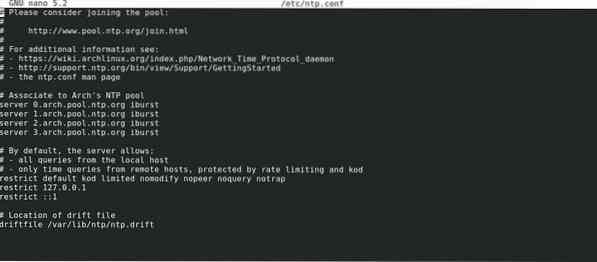
Вие ще искате да изберете най-близкия до мястото, където се намира вашата машина, с опцията iburst.
Стъпка 3: Настройте NTP сървър
Първо активирайте режима сирак, преди да настроите NTP сървър във вашата система. За да активирате режима сирак, издайте следната команда:
$ tos сираче 15
Сега ще настроите параметрите, за да ограничите клиентския достъп за потребители, които искат да се свържат с вашия сървър. Да предположим, че искате да ограничите потребителите да четат само съдържанието на вашия сървър и да запазват потребителските заявки за състоянието на времето на сървъра на разстояние. За да направите това, трябва да изпълните следната команда:

За да получите подробна информация за тези параметри, разгледайте следната връзка: https: // jlk.fjfi.cvut.cz / arch / manpages / man / ntp.конф.5
Стъпка 4: Използвайте NTP сървър
За да използвате NTP сървъра, първо заредете NTP пакета от конзолата с опцията -u:
$ sudo ntpd -u ntp: ntp
Като алтернатива можете да използвате опцията -g, за да стартирате NTP сървъра, който деактивира panic-gate:

Panic-gate е праг, който смекчава ефектите от скокове във времето, ако времето на сървъра се синхронизира за първи път с NTP сървър.
За да стартирате NTP демона при рестартиране на системата, използвайте ntpd.обслужване:
$ sudo systemctl стартира ntpd.обслужване
За да видите състоянието на синхронизацията, въведете следното:

След като издадете горната команда, трябва да ви бъде показан и списък с ntp сървъри. Някои от тези сървъри ще имат звездичка преди името си. Това са сървърите, които се синхронизират с ntpd. Обикновено отнема около 15-20 минути, докато ntpd избере сървър, с който да се синхронизира.
Ако не използвате сървър, можете също да синхронизирате времето веднъж на зареждане с помощта на ntpdate.обслужване
Заключение
В този урок ви показахме как да настроите NTP сървър във вашата система ArchLinux. Надяваме се, че сте намерили тези инструкции лесни и лесни за следване.
 Phenquestions
Phenquestions


